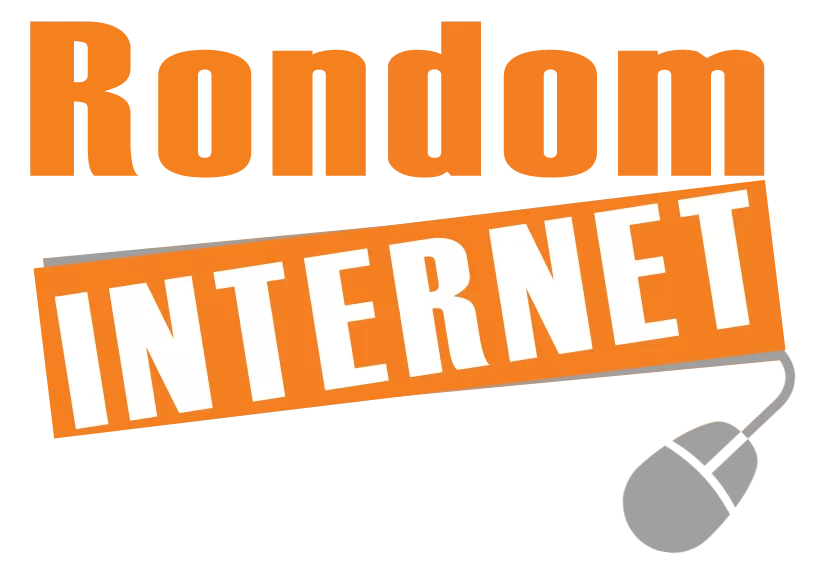Het instellen van een POP- of IMAP-e-mailaccount in Outlook is vrij eenvoudig en kan binnen enkele minuten worden gedaan. Hieronder vind je de stappen om een POP- of IMAP-e-mailaccount in Outlook in te stellen:7Het instellen van een POP- of IMAP-e-mailaccount in Outlook is vrij eenvoudig en kan binnen enkele minuten worden gedaan. Hieronder vind je de stappen om een POP- of IMAP-e-mailaccount in Outlook in te stellen:
- Open Outlook en klik op “Bestand” in de menubalk.
- Klik op “Account toevoegen” onder het tabblad “Info”.
- Selecteer “Serverinstellingen of extra servertypen handmatig configureren” en klik op “Volgende”.
- Selecteer “POP of IMAP” en klik op “Volgende”.
- Voer de vereiste informatie in voor je e-mailaccount, zoals naam, e-mailadres, accounttype (POP of IMAP), inkomende en uitgaande e-mailserveradressen, gebruikersnaam en wachtwoord. Deze informatie kan worden gevonden in de accountinstellingen van je e-mailprovider.
- Klik op “Meer instellingen” en selecteer het tabblad “Server voor uitgaande e-mail”.
- Selecteer “Voor de server voor uitgaande e-mail (SMTP) is verificatie vereist” en kies “Dezelfde instellingen gebruiken als voor inkomende e-mail”.
- Selecteer het tabblad “Geavanceerd” en controleer of de inkomende en uitgaande serverpoortnummers correct zijn ingesteld. De standaard poortnummers voor POP3 zijn 110 en 995 voor SSL-gebruik. De standaard poortnummers voor IMAP zijn 143 en 993 voor SSL-gebruik.
- Klik op “OK” om de instellingen op te slaan.
- Klik op “Volgende” en Outlook zal proberen verbinding te maken met je e-mailaccount.
- Als alles goed is ingesteld, ontvang je een melding dat de verbinding is geslaagd. Klik op “Voltooien” om het proces te voltooien.
Nu is je e-mailaccount ingesteld in Outlook en kun je e-mails ontvangen en verzenden vanuit Outlook. Als je problemen ondervindt bij het instellen van je e-mailaccount, controleer dan de serverinstellingen van je e-mailprovider en zorg ervoor dat je de juiste informatie hebt ingevoerd.